Hierarkitræet i Linux Mint gør det til en Ubuntu-baseret Debian-baseret Linux-distribution, der er community-driven. Denne historiske og udviklingsmæssige egenskab ved denne Linux-distro gør det til en ideel kandidat til at tilbyde gratis og open source-bundtede applikationer til en lang række af sine Linux-community-brugere. Derudover, efter at have afsluttet out-of-the-box multimediesupport, får brugerne direkte fordel af sin proprietære softwaresupport gennem multimediecodecs.
Upside of Linux Mint
Da Linux Mint deler det samme DNA med Ubuntu distro, og vi er meget opmærksomme på Ubuntus ry i Linux-samfundet, kan du spørge dig selv, hvorfor du skal skifte side, når Ubuntu popularitet taler mere volumen. Der er ikke meget at skelne mellem de to Linux-distributions funktionelle og designarkitekturer. Imidlertid er Linux Mints virkningsfulde fodaftryk i Linux-samfundet på trods af at det er et fald i havet af velrenommerede Linux-distroer, ikke på grund af en unik funktion, det præsenterer, men på grund af dets håndtering. En nybegynder er mindre tilbøjelig til at sidde fast i en OS-brugstrafik under Linux Mint end under en anden Linux-distro, da det kan kræve, at en bruger på en eller anden måde har en idé om det OS-funktionelle mål, de forsøger at nå.
Hvis vi hurtigt skal parade Linux Mint's unikke komparative funktioner, der overgår de andre populære Linux-distroer, ville det være som følger.
Kanel er lav hukommelsesforbrug
Linux Mint prioriterer ydeevne frem for udsigterne. Således betragter det nogle funktioner i Linux-distroer som Ubuntus GNOME-skrivebord som unødvendige og ser bort fra at implementere dem i Cinnamon-skrivebordet for at optimere dets hukommelsesforbrug. Dens lette berøring af ressourcer giver den en kantet ydelsesfordel, hvilket gør den til en favorit til computere, der tilskrives gamle konfigurationer.
Hurtig, slank og let softwaremanager
Denne Linux distro giver dig en hurtig præstation, når du håndterer ressourcer fra sit softwarecenter. Dens interaktion er hurtig, og dens lastningshastighed, da den ikke spiser for mange ressourcer.
Flere funktioner i dets softwarressourcer
De vigtige softwarefunktioner, som du finder i de fleste Linux-distroer, inkluderer en effektiv måde at styre og vende tilbage til systemets indstillinger og også let at administrere pakkeopbevaringssteder. Linux Mint går længere ind i softwareresourcefunktionerne ved at tilbyde muligheder som let at fjerne duplikatposter og udenlandske pakker og tilføje manglende nøgler uden nødvendigvis at være en Linux-ekspert. Det automatiserer også fejlfinding af softwarekilde.
Mere af desklets, applets og temaer
Temainstallation er muligvis ikke raketvidenskab i andre Linux-distroer, men Linux Mint gør et hurtigt og bedre job. Installationen af nye værktøjer som GNOME-tweaks kan ikke anvendes i dens platform, så du kan konfigurere og bruge alternative temaer. Du behøver kun at forstå, hvordan du bruger dets systemindstillinger.
Dens temasystemindstillinger, skygget af få mere onlinemulighed, giver dig adgang til andre community-baserede temaindstillinger. Udformningen af dens indstillinger er konfigureret til at tage højde for både applets og desklets separat.
Standardapps
Overvej brugen af Ubuntu distro, og denne Linux distro giver dig mulighed for at konfigurere og installere de nødvendige codecs under OS-installationen. Manglende overholdelse kan føre til nogle udfordringer med systemets ydeevne. Du kan også installere disse manglende pakker gennem den relevante pakkekommando, fordi Ubuntu Software Center sandsynligvis ikke viser dem for dig. Med Linux mynte er dens Software Manager effektiv til at hente sådanne pakker gennem en simpel søgning. Du behøver ikke bruge for meget tid på kommandolinjeprogrammet.
Langsigtet support til sine mange desktopvalg
5-årige system- og sikkerhedsopdateringer tilbyder på bordet, uanset hvilken Linux Mint's desktop-udgave (kanel, XFCE eller MATE) du vælger at gå med eller bruge. Denne fleksibilitet i systemopdateringssupport, uanset hvilken desktop-udgave, der ikke er tilfældet med alle Linux-distroer. Deres langsigtede support til systemopdateringer gælder muligvis kun for en bestemt desktop-udgave.
Snap Store deaktiveret som standard
Der har været nogle foruroligende krusninger i Linux-samfundet på grund af Canonicals beslutning om at fusionere - erstatte nogle aspekter af APT med Snap. Denne beslutning overvejede ikke Linux-brugernes samtykke og tvang nogle af dem til at slippe af med deres loyalitetsmærke vedrørende nogle Ubuntu-smag. Linux Mint tager dette brugertilladelse alvorligt i betragtning ved at deaktivere Snap som standard. Du kan aktivere og konfigurere Snap under Linux Mint gennem APT-pakkehåndteringen, hvis du har lyst til at bruge det.
Masser af forudinstallerede apps
Dens snappy pakke og opdateringsmanager giver dig mulighed for at foretage det ønskede opdateringsvalg, få vist systemopdateringshistorikken og blive detaljeret med hver pakkeopdateringsinformation. Du vil kun sætte pris på denne smarte funktionalitet, når du får en en-til-en interaktiv session med Linux Mint. Opdateringsadministratoren giver dig også direkte adgang til TimeShift til en hurtig sikkerhedskopiering og / eller gendannelsessession gennem et enkelt klik.
Linux Mint 20.1 Ulyssa frigivelse
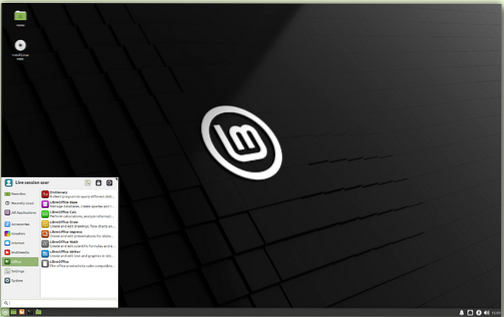
Det var vigtigt for dig at få en forhåndsvisning af opsiden af Linux Mint, før vi gennemgik Linux Mint 20.1 version frigivelse. Du vil nu forstå funktionsopdateringer eller opgradering understøtter denne nyligt forbedrede Linux distro tilbyder sine brugere. Siden denne Linux Mint 20.1-versionudgivelse er medlem af Linux Mint 20-serien, den kvalificerer sig som den første punktudgivelse. Udviklerne bag de 20.1 version frigivelse har masser af forbedringer til at fremvise apps og fejlrettelser relateret til dens smag: MATE, XFCE og kanel. Denne nye udgivelses support strækker sig til 2025, hvilket giver dig nok tid til at nyde de nye desktop-oplevelsesforbedringer.
Webapps
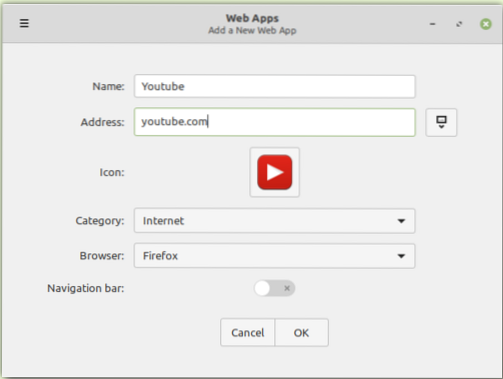
Linux Mint 20.1 introducerer denne første deltager på det nedrullede røde løber for at have et unikt twist på, hvordan vi håndterer webapplikationer. Du kan nu transformere og interagere med dine webapplikationer på samme måde eller måde, du håndterer dine desktopapplikationer på. Denne funktion er tilgængelig via det nyligt inkluderede værktøj kaldet Web App manager. Når det startes, anmoder det om et webstedsnavn og adresse og bruger det til at gøre dit websted til etføles som indfødt desktop applikation. Hvis du har interageret med Electron-rammen, fungerer denne Web App-manager på samme måde. Det opretter en elektronindpakning baseret på de webstedsoplysninger, du benyttede, og pakker den derefter som en genvej, der er tilgængelig fra dit skrivebordsmiljø. Dens adfærd vil være som for en indfødt app, fordi den fungerer uafhængigt og let starter fra et separat vindue. Overvej at bruge denne app, når du beskæftiger dig med webplatforme som WhatsApp Web og YouTube, fordi de har de laveste chancer for at kompromittere brugersensitiv information. At konvertere websteder relateret til din økonomiske livsstil til en desktop-app kan være risikabelt.
De involverede processer er lette og ligetil.
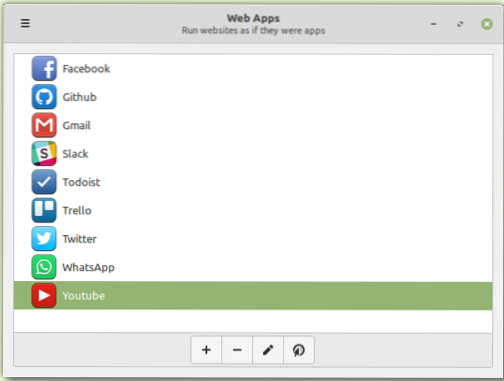
Du kan opnå et perspektiv som det følgende.
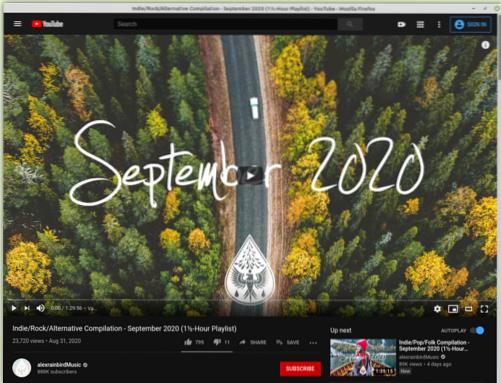
Det inkluderer dine konverterede webapps sammen med andre systemapps i din OS-applikationsmenu.
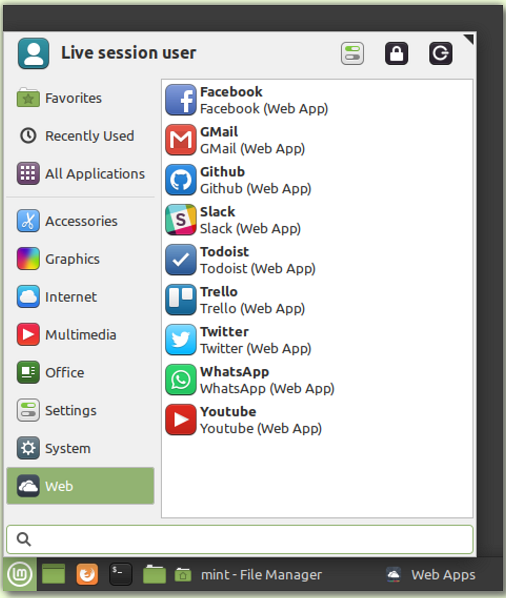
Fleksibiliteten ved multitasking mellem apps på et skrivebordsmiljø erstatter en webbrowsers brugertilfælde.
Hypnotix IPTV-app
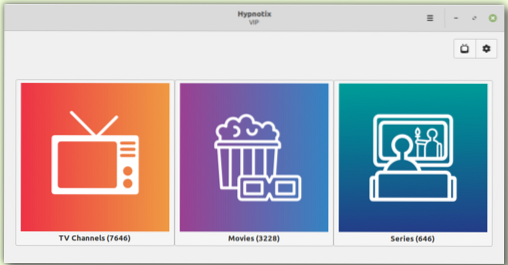
Linux Mint 20.1 introducerer også en cool og fancy måde at imødekomme dine underholdningsbehov gennem Hypnotix IPTV-afspilleren, der henvender sig til M3U-spillelister.
Fordi det understøtter Live TV, behøver du kun have en stabil internetforbindelse for at nyde gratis TV-streams til nyheder, musik og videoer. Du kan også tilpasse dine streams til dens understøttede .mp3-afspilningslister.
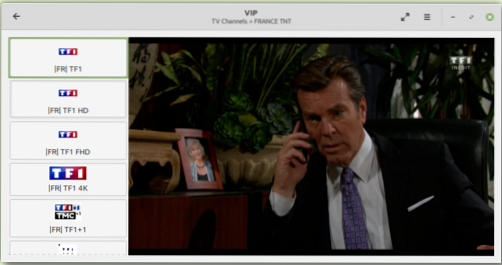
Afhængigt af din IPTV-udbyder eller den spilleliste, du arbejder med, giver VOD (Video on Demand) sektionen gennem denne app dig mulighed for at nyde forskellige filmstøttede formater og nogle spændende tv-serier.
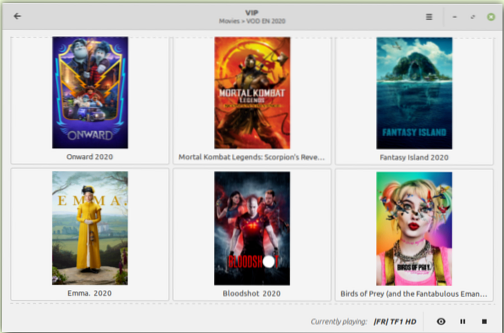
Fordi Linux Mint ikke tilskriver sig selv som en IPTV-udbyder, skal det ikke skræmme dig væk. Hypnotix-appen pakker sin gratis IPTV-udbyder, nemlig Free-IPTV, hvilket garanterer dig gratis og offentligt tilgængelige Live-tv-kanaler.
Forbedringer i udskrivning og scanning
Hvis du fandt dig selv ved hjælp af Ubuntu 18.04 og Linux Mint 19.3 Linux-distro-versioner eller andre yngre versioner før disse, så kan du huske, at din printer- og scannerbrug var afhængig af de tilgængelige kompatible drivere. Uanset om du skulle konfigurere dem manuelt eller fulgte med Linux-kernen, var deres tilgængelighed obligatorisk.
Ubuntu 20.04 og Linux Mint 20 distro-versioner kom med den overraskende forsendelse af ippusbxd-driveren. Den funktionelle arkitektur i denne driver lagde en IPP (Internet Printing Protocol) over USB-funktionaliteter. Dette koncept resulterede derefter i det, vi alle er bekendt med som driverløs scanning eller udskrivning. Det skabte en standardiseret måde at registrere og bruge enheder uden yderligere driverinstallation og konfiguration. Spændingen ved denne innovation kom med undergangen af ippusbxd, fordi jegPP over USB tvunget chaufførers omgåelse og senere hæmmer deres funktionelle effektivitet.
Linux Mint 20.1 udelukker behovet for ippusbxd og returnerer de ældre OS-udskrivnings- og scanningsfunktioner, der var gældende i sine tidligere versioner, i.e., Linux Mint 19.x går baglæns. HP-printere og -scannere kan dog nyde en opgradering af HPLIP-driveren til version 3.20.11 for den nyeste support inden for brugerudskrivning og scanningsbehov. Denne Linux distros dokumentationssektion efterlod en plads til Sane-Airscan og IPP-USB-drivere, der er tilgængelige via Linux Mint 20.1 arkiver. De er perfekte driverkandidater til printere og scannere, der ikke er kompatible med andre sekundære softwaredrivere.
Xapps forbedringer
Linux Mint 20.1 har lavet Slick Greeter appens urformat, der kan konfigureres med hensyn til loginskærmen. Xed editor-appen henvender sig nu til automatisk lukning af parenteser til brugerne, der gjorde det til deres foretrukne kildekodeditor. For dem, der er knyttet til Xviewer app, har du måske tidligere haft svært ved at styre musenes sekundære og primære adfærd eller vipning på grund af begrænset konfigurationsfleksibilitet. Under Linux Mint 20.1, har du komplet konfigurationsfleksibilitet. Også den Pix app giver sine brugere mulighed for at anvende filtre efter vurdering.
Forbedringer af kunstværker
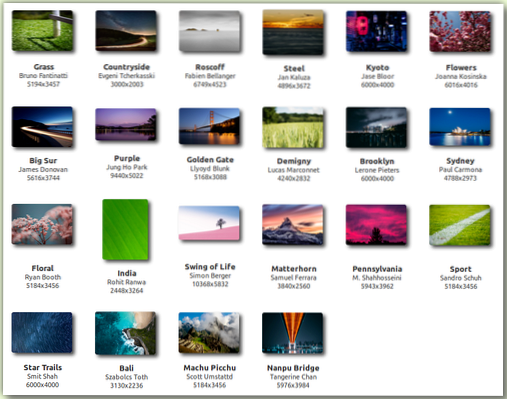
Systemets baggrundsbestemmelser og samlinger under Linux Mint 20.1 kan kun beskrives som fremragende. Du vil aldrig gå glip af en fængslende baggrund fra den tilgængelige samling for at imødekomme dit Linux Mint-systems forskønnelsesbehov.
Andre forbedringer
Under Celluloid er hardware-videoacceleration som standard aktiveret til reduceret CPU-brug, bedre ydeevne og jævnere afspilning. Det er et bevist resultat på de fleste brugercomputere. PackageKit håndterer nu driveradministratoren på grund af dens stærkere pakkeafhængighedsopløsningsfunktioner og de fantastiske forbedringer på brugergrænsefladen. Linux Mint 20.1 lager er nu vært Krom. Hvis du følger op på mynterystilk og minedriverens projekter, er de i øjeblikket under tidligere frigivne backports med deres individuelt tilpassede oversættelser. Der er også en betydelig forbedring i drop zone og brugergrænseflade tilmintupload upload manager.
LTS-strategi
Som nævnt tidligere, Linux Mint 20.1 tildeler sikkerhedsopdateringer til sit brugerfællesskab frem til 2025. Op til 2022-kalenderen, fremtidige Linux Mint-versioner, der ønsker at få succes med Linux Mint 20.1 bruger en lignende pakkebase som den. Dette træk gør det fleksibelt muligt for brugere at foretage fremtidige opgraderinger fra Linux Mint 20.1 til andre versionudgivelser, der vil være tilgængelige. Igen op til den samme 2022-kalenderperiode vil Linux Mint-udviklerne kun fokusere på denne 20.1 version frigivelsespakkebase og overvejer ikke udviklingen af andre pakkebaser.
Sådan opgraderes til Linux Mint 20.1
Forudsat at du er en die-hard Linux Mint-fan og i øjeblikket kører Linux Mint 20-frigivelsesversion, skulle din kontinuerlige brug og opdatering af denne Linux-distro have bedt dig om en ny Linux Mint 20.1 version frigivelse via terminalen eller dens softwareopdateringsstyring. Uanset om du går til spørgsmålet eller ej, kan du afslutte denne opgradering med to tilgange. Nogle omstændigheder kan kræve, at du venter en dag eller to på opdateringsmeddelelsen, før du fortsætter med opgraderingen.
1. Gennem Update Manager
Det er den anbefalede måde at opgradere til Linux Mint 20 på.1. For det første skal du deaktivere din OS-pauseskærm for at redde dig selv fra unødvendige og irriterende skærmfejl under opgraderingsprocessen. Sørg også for, at den opdateringsmanager, du bruger, har den nyeste version ved at starte den og anvende de tilgængelige opdateringer. Spor Update Manager-panelet, klik på redigeringsmenuen og opgrader til sidst til Linux Mint 20.1 Ulyssa. En systemguide vil dukke op med nogle oplysninger, som du kan følge. Derfor skal du vente, indtil den gennemfører de nødvendige baggrundsprocesser. Venteprocessen kan tage et stykke tid, afbryd den ikke. Opgraderingen afsluttes på ingen tid, og du skal kunne genstarte din maskine for at få adgang til den nye og forbedrede Linux Mint 20.1 Ulyssa.
Opdatering af menupunkterne i Grub Bootloader
Update Manager-opgraderingsmetoden kan muligvis ikke opdatere din Grub loader's menupunkter. Din Linux Mint-version kan stadig læse 20 i stedet for 20.1, hvilket er noget harmløst. Men hvis du vil have, at din Mint-opgradering også afspejler menuen Grub Bootloader, skal du udføre følgende kommando på din Mint-terminal med Sudo-privilegier og derefter genstarte dit system.
$ sudo update-grub
2. Gennem terminalen
Alternativt kan du opnå en hurtig opgradering til Linux Mint 20.1 gennem en terminalkommando, men sørg stadig for, at du er en sudoer-bruger eller har de nødvendige Sudo-rettigheder til korrekt at udføre kommandoen. Overvej denne tilgang, når du står over for udfordringer fra Update Manager-opgraderingsmetoden.
Det første trin inden Mint 20.1 opgradering opdaterer din kildeliste. Hvis du i øjeblikket er en Mint 20-bruger, vil din kildeliste være under Ulyan, og vi skal arbejde med Ulyssa-kilden. Vi kan løse dette problem fra vores terminal med følgende enlinjekommando. Hvis din aktuelle kilde er i et andet navn, skal du redigere kommandoen, hvor det er nødvendigt.
$ sudo sed -i 's / ulyana / ulyssa / g' / etc / apt / sources.liste.d / officiel-pakke-opbevaringssteder.liste
Opdater dit system og kør opgraderingskommandoen.
$ sudo apt opdatering && sudo apt dist-upgrade
Tag en kaffepause, når kommandoen kører, og kom tilbage, når den er færdig. Genstart dit system, og byd dig velkommen til Linux Mint 20.1 Ulyssa.
I betragtning af frisk installation af Linux Mint 20.1?
Nogle brugere er muligvis efter en ren og frisk installation af Linux Mint 20.1. Følgende spejlplaceringer imødekommer download af alle dens smag (MATE, XFCE og kanel). Spejlplaceringerne er tilbøjelige til at opdatere og benytte de nyeste Linux Mint-smag for at undgå overflødige .iso-fil.
Download Linux Mint 20.1 kanel 64-bit
Download Linux Mint 20.1 kanel 64-bit kant (med kerne 5.8)
Download Linux Mint 20.1 PAR
Download Linux Mint 20.1 XFCE
Kontrolsummen relateret til disse Linux Mint 20.Du kan få adgang til 1 ISO-filer fra dette link.
Når du har downloadet disse ISO-filer, skal du bruge en USB-stick til at oprette deres relaterede .iso-billeder, før du installerer en af dem på din maskine. Alternativt, hvis du først vil teste deres arkitekturdesign og funktionalitet, kan du køre dem på en virtuel maskine som GNOME-bokse og virt-manager.
Afsluttende tanker
For den tilgængelige Linux Mint 20.1 varianter, vil du opleve XFCE 4.14, kanel 4.8 og MATE Desktop 1.24 desktop miljøer. Du overvejer måske også en ny installation af Linux Mint 20.1. Hvis ja, .iso-fil, du vælger at downloade, skal udgøre Kerne 5.8 kant. Det er den nyeste og funktionsrige Kernel-version sammenlignet med den almindelige Kernel 5.4. Du har også mere at vinde ved hardware- og driversupport, der er knyttet til det.
Nyd den friske og elegante Linux Mint 20.1 version frigivelse!
 Phenquestions
Phenquestions



